

Por Gina Barrow, Última atualização: March 30, 2018
Parte 1. O que é proteção de redefinição de fábricaParte 2. Como ativar a proteção de redefinição de fábrica no AndroidParte 3. Como ignorar a proteção de redefinição de fábricaParte 4. Ignorar a Conta do Google via desbloqueio de OEMParte 5. Recomendações
"Você sabe que existe uma coisa chamada Verificação do Google ou Proteção de redefinição de fábrica antes que você possa redefinição de fábrica android? Leia para saber mais."
Você sabe o que é proteção contra redefinição de fábrica no seu Android? Todos nós sabemos o quão terrível é uma redefinição de fábrica no Android e como é doloroso quando você perde tudo que está dentro. Fica pior se você não tiver feito backups e perder totalmente todos os arquivos.
Com a verificação do Google, ninguém pode realizar uma reset de fábrica on andróide exceto para os legítimos proprietários ou com permissão, especialmente quando o telefone ou tablet for perdido ou roubado.
Essa iniciativa para evitar roubo de identidade e proteção adicional foi viabilizada pelo Google para diminuir os casos de perda de dados e também de dispositivos perdidos ou roubados.
Desde o Android Lollipop, agora existe uma coisa chamada FRP ou mais conhecida como Factory Reset Protection. Isso exigirá que você verifique a conta do Google associada ao dispositivo ao realizar uma redefinição de fábrica, mesmo no modo de recuperação.
Todos sabemos que os smartphones Android são muito fáceis de usar e são muito tentadores para os ladrões, especialmente quando você está usando os modelos mais recentes.
No entanto, pode ser uma dor de cabeça quando você esqueceu os detalhes que usou na verificação. Também pode ser problemático quando você já vendeu o dispositivo e mais tarde esqueceu de redefinir o telefone, deixando o novo proprietário com um grande aborrecimento.
Como ativar a proteção de redefinição de fábrica no telefone Android? Após vários casos de dispositivos perdidos e roubados e roubos de identidade, o Android tornou-se vigilante em dar proteção aos seus usuários fiéis.
Para proteger melhor seus dispositivos Android contra ladrões, depois de fazer uma redefinição de fábrica em um dispositivo Android protegido, você precisará desbloquear a tela do telefone ou inserir a senha da Conta do Google.
Após vários casos de dispositivos perdidos e roubados e roubos de identidade, o Android tornou-se vigilante em dar proteção aos seus usuários fiéis.
Para proteger melhor seus dispositivos Android contra ladrões, depois de fazer uma redefinição de fábrica em um dispositivo Android protegido, você precisará desbloquear a tela do telefone ou inserir a senha da Conta do Google.
Esta verificação se aplica ao seguinte:
Se você não conseguir verificar as informações solicitadas, não poderá usar o telefone após a redefinição. Isso deixará você totalmente com um telefone inútil, a menos que você entre em contato com o proprietário anterior.
A proteção de redefinição de fábrica é ativada automaticamente por padrão durante a configuração da conta. No momento em que você adiciona uma conta do Google, isso configura o FRP.
Para habilitar o FRP:
Para desativar o FRP
Tips:
Se você planeja vender seu telefone, não se esqueça de remover sua conta do Google e realizar o reset de fábrica on Android por conta própria para evitar aborrecimentos no próximo usuário.
Não execute uma redefinição de fábrica depois de alterar a senha. Aguarde pelo menos 24 horas antes de fazê-lo por motivos de segurança.
Dicas: Você pode ler outro artigo se quiser restaurar dados do seu telefone Android após a redefinição de fábrica.
Caso você precise ignorar o FRP por questões técnicas, existem maneiras de fazer isso. Você pode fazer isso na maioria dos Samsung e outros grandes nomes do Android.
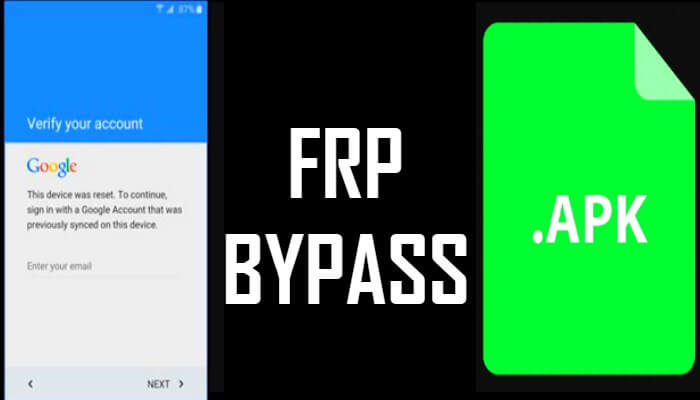
Outro método para contornar o FRP ou a verificação da conta do Google é através do desbloqueio do OEM. O desbloqueio OEM é uma etapa que os usuários precisam habilitar para desbloquear oficialmente o bootloader de seus dispositivos Android, particularmente executados no Android Lollipop e superior.
Siga estas etapas sobre como ignorar a verificação do Google
Você acabou de aprender sobre reset de fábrica proteção em Android dispositivos que certamente protegem todas as informações do dispositivo, certificando-se de que é você quem está usando o dispositivo.
Em caso de esquecimento da conta ou senha, você pode aprender como contornar a verificação, mas é claro que é necessário um conhecimento intermediário para realizar tais ações.
Ao fazer uma redefinição de fábrica no Android, ele apagará totalmente todas as informações da conta armazenadas no dispositivo. Isso deixará você sem nada, por isso é altamente recomendável que você faça backups do telefone regularmente para evitar a perda de dados.
Se a perda de dados já aconteceu, considere usar um programa eficaz e profissional chamado FoneDog Toolkit - Data Recovery Android. Este software permite que você recupere quaisquer arquivos como contatosmensagens fotos, vídeos e muito mais.
Deixe um comentário
Comentário

acaso mbodo2019-04-19 19:38:44
comentário detourner proteção de privacidade itel S12 ?
Data Recovery Android
Recupere arquivos excluídos do telefone ou tablets Android.
Download grátis Download grátisArtigos Quentes
/
INTERESSANTEMAÇANTE
/
SIMPLESDIFÍCIL
Obrigada! Aqui estão suas escolhas:
Excelente
Classificação: 4.6 / 5 (com base em 66 classificações)